Win7系统磁盘处于脱机状态怎么解决
时间:2024-10-24 23:17:44
来源:互联网网友
作者:秒查询软件园
Win7系统磁盘处于脱机状态怎么办?很多Win7双磁盘的用户们都有遇到,其中一个磁盘提示:脱机(该磁盘处于脱机状态,因为它与另一个联机磁盘发生签名冲突),这该如何解决呢?下面小编就和大家分享下Win7系统磁盘处于脱机状态的具体解决方法。

磁盘处于脱机状态的解决方法:
1、右键点击桌面上的计算机(Windows XP 操作系统为 我的电脑)图标▶管理。
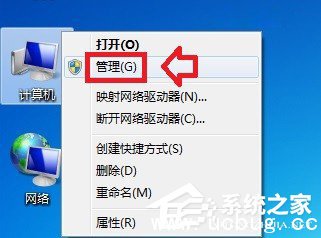
2、计算机管理▶磁盘管理。
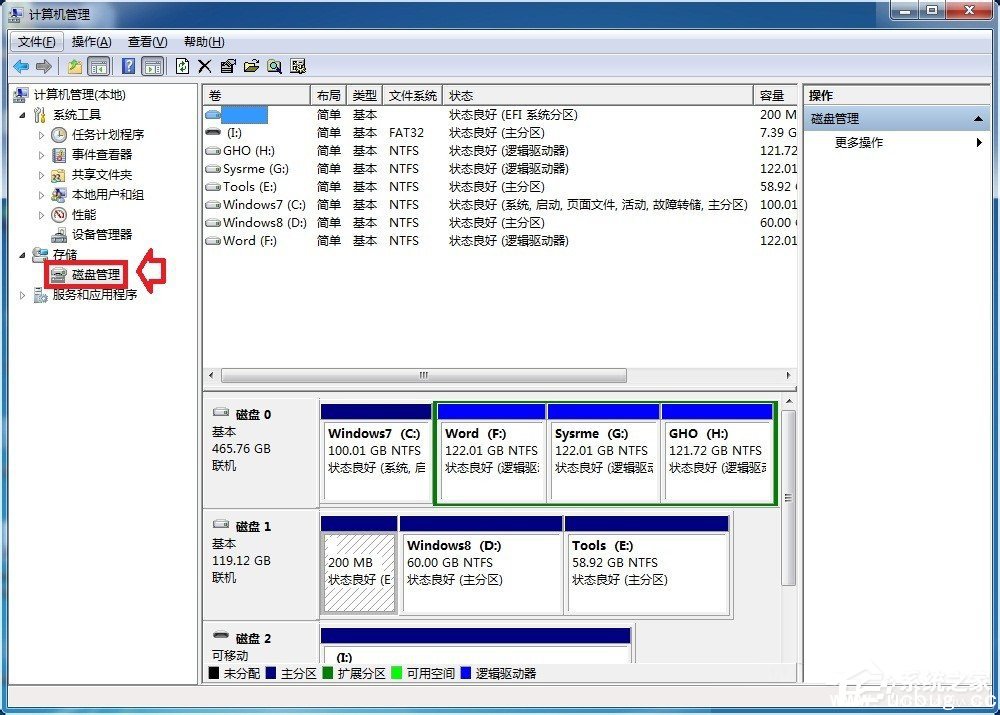
3、右键点击有问题的磁盘(脱机)▶弹出菜单中点击脱机。

4、不是在这里点击右键(弹出设置菜单是不一样的)。

5、再使用鼠标右键点击磁盘的属性菜单,就会有联机的菜单了,点击联机即可恢复正常了。
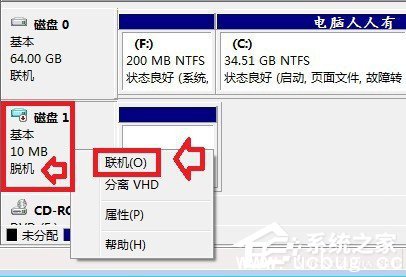
6、还有一种情况是硬盘的数据线接触不良,或者有某一根接线断了,又会导致这种情况的发生,这种情况虽然很少,但是很隐蔽,只有使用排除法替换数据线。

以上就是小编和大家分享的Win7系统磁盘处于脱机状态的具体解决方法,用户们按上述步骤操作即可解决问题。
相关文章
简介:驱动总裁网卡版是一款非常好用的驱动管理软件,驱动总裁网卡版软件内置了十几万种网卡安装程序,软件会自动帮你识别适合你机型的驱动,让你没有网卡驱动也能安装驱动,有了这款软件再也不用担心没网怎么下载网卡驱动了。
查看详情
推荐文章
文章排行


















